विंडोज 8 में Google Apps को एकीकृत कैसे करें
जब ऑनलाइन तकनीक में नवीनतम और महानतम की बात आती है तो Google और माइक्रोसॉफ्ट अक्सर एक-दूसरे की गले में जाते हैं। यह देखने के लिए कोई आश्चर्य नहीं होना चाहिए कि Google उत्पादों को विंडोज 8 रिलीज में एकीकृत नहीं किया गया है। विंडोज 8 में Google ऐप्स को एकीकृत करने के कुछ तरीके हैं। हालांकि वे आपकी इच्छित कार्यक्षमता नहीं दे सकते हैं, यह एक त्वरित फिक्स हो सकता है।
विंडोज 8 में Google ऐप्स को एकीकृत क्यों करें?
Google अब ऑनलाइन हमारे जीवन का हिस्सा बन गया है। हम में से कई लोगों के लिए, हम Google खोज, जीमेल, मैप्स और अन्य तक पहुंच के बिना खो जाएंगे। इन ऐप्स को विंडोज 8 में एकीकृत करके, हम ब्राउज़र खोलने के बिना हमारे Google खातों के साथ जो कुछ भी करते हैं, उसके तुरंत पहुंच प्राप्त कर सकते हैं। हालांकि यह केवल कुछ ही चरणों में कटौती कर सकता है, यह विंडोज 8 में हमारे जीवन को और अधिक कुशल बना देगा।
Google खोज कैसे जोड़ें
1. विंडोज स्टोर खोलें और "Google सर्च" के लिए एक खोज शुरू करें।

2. "इंस्टॉल करें" पर क्लिक करें।
3. एक बार इंस्टॉल हो जाने पर, Google खोज खोलें।

अब, आप ब्राउज़र में इसे खोलने के विरोध में विंडोज 8 में अपनी स्टार्ट स्क्रीन के आराम से Google को खोज सकते हैं।
Google क्रोम के लिए विंडोज 8 मोड तक पहुंचना
अगला Google ऐप जो हम जोड़ेंगे वह Google क्रोम है। यदि आप Google से डेस्कटॉप संस्करण डाउनलोड करते हैं तो क्रोम में वास्तव में एक छिपी हुई विंडोज 8 मोड है।
1. Google क्रोम खोलें।

2. ब्राउज़र में सेटिंग्स बटन पर क्लिक करें।

3. "विंडोज 8 मोड में क्रोम को लॉन्च करें" पर क्लिक करें।

क्रोम फिर खुद को फिर से लॉन्च करेगा और जब ऐसा होता है, तो आप इसका एक पूर्ण स्क्रीन ऐप-जैसे संस्करण इस्तेमाल करेंगे। हालांकि यह क्रोम का एक वास्तविक विंडोज 8 ऐप संस्करण नहीं हो सकता है, इसकी उपस्थिति आपके ऑपरेटिंग सिस्टम के अनुभव के साथ मिल जाएगी।
जीमेल को विंडोज 8 मेल पर ले जाएं
विंडोज 8 अपने मेल ऐप के पूर्व-स्थापित संस्करण के साथ आता है। आप अपने जीमेल खाते सहित विभिन्न खातों को जोड़ सकते हैं।
1. स्टार्ट स्क्रीन से "मेल" खोलें।
2. मेल की सेटिंग्स खोलने के लिए "विंडोज कुंजी + आई" पर क्लिक करें।

3. फिर, "खाते" पर क्लिक करें।

4. "Google" चुनें।

5. अपना जीमेल लॉगिन विवरण जोड़ें, फिर "कनेक्ट करें" पर क्लिक करें।
अब, आपका जीमेल खाता मेल में जोड़ा जाएगा। जब आप अपना मेल प्राप्त करेंगे तो आपको विंडोज 8 में रीयल टाइम अलर्ट मिलेगा। आप अपने ई-मेल पर पकड़े रहने के लिए कई जीमेल खाते भी जोड़ सकते हैं।
लाइव टाइल शॉर्टकट के रूप में किसी भी Google ऐप में जोड़ें
यदि आप अक्सर किसी अन्य Google ऐप का उपयोग करते हैं, तो आप इसे तुरंत एक्सेस करने के लिए अपनी स्टार्ट स्क्रीन पर लाइव टाइल शॉर्टकट बना सकते हैं।
1. Google क्रोम खोलें और अपनी पसंद के Google ऐप पर जाएं। इस गाइड के लिए, हम Google ड्राइव का उपयोग करेंगे।

2. ब्राउज़र में सेटिंग बटन पर क्लिक करें, उसके बाद "टूल्स"।
3. "एप्लिकेशन शॉर्टकट बनाएं ..." पर क्लिक करें।
4. एक पॉप-अप आपको पूछेगा कि आप शॉर्टकट बनाना चाहते हैं। "डेस्कटॉप" चुनें, फिर "बनाएं" पर क्लिक करें।

5. डेस्कटॉप पर, Google ऐप पर शॉर्टकट पर राइट-क्लिक करें। "प्रारंभ करने के लिए पिन करें" पर क्लिक करें।

5. अब, अपनी स्टार्ट स्क्रीन पर वापस जाएं और आप नव निर्मित Google ऐप शॉर्टकट देखेंगे। इस पर क्लिक करें।

अब आपके पास विंडोज 8 में अपनी कॉम्पैक्ट विंडो में उस Google ऐप तक पहुंच है।

माइक्रोसॉफ्ट शायद निकट भविष्य में विंडोज 8 में Google ऐप्स को एकीकृत नहीं करेगा, लेकिन इन आसान चाल के साथ, आप विंडोज 8 में Google से अधिक प्राप्त कर सकते हैं।
क्या आप विंडोज 8 में Google Apps का उपयोग करते हैं? कृपया नीचे दी गई टिप्पणियों में अपने अनुभवों को बताएं।

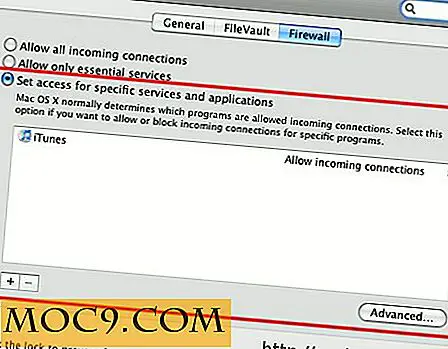



![EasyBCD के साथ अपने बूट लोडर को पुनर्स्थापित करें [विंडोज़]](http://moc9.com/img/easybcd-backup-repair.jpg)

